Si eres fanático de las películas y programas de televisión de Disney, probablemente disfrutarás más o menos de esos videoclips en pantallas grandes como televisores inteligentes para lograr una experiencia de visualización más envolvente. Para lograr este objetivo, primero debes activar el código de inicio de sesión/inicio de sesión de disneyplus.com en tu dispositivo.
El enlace de inicio de sesión/comienzo de Disneyplus.com no es válido. El enlace de inicio de sesión de Disneyplus.com hace referencia a la URL disneyplus.com/login mientras que el otro se refiere a disneyplus.com/beginAl hacer clic en la primera URL, podrá acceder a su cuenta de Disney+ e iniciar sesión, y al hacer clic en la segunda, podrá activar la aplicación Disney+ en su televisor inteligente o dispositivo conectado al televisor.
¿Aún no tienes idea de qué hacer? No te preocupes, este artículo te mostrará algunas formas prácticas de iniciar sesión en disneyplus.com/activar el código de inicio para disfrutar de tu experiencia en Disney+ en la televisión sin problemas. ¡Desplázate hacia abajo y ponte manos a la obra!
Parte 1. Inicia sesión en Disney Plus en la URL disneyplus.com/login
Si tienes una cuenta de Disney Plus, puedes iniciar sesión directamente en tu cuenta después de acceder a la Iniciar sesión en disneyplus.com URL en tu PC. Aquí tienes el tutorial detallado:
Paso 1. Haga clic en la URL “disneyplus.com/login” para abrir una pantalla de inicio de sesión. Ingrese su dirección de correo electrónico en el campo "Correo electrónico" cuadro, luego haga clic "Continuar".
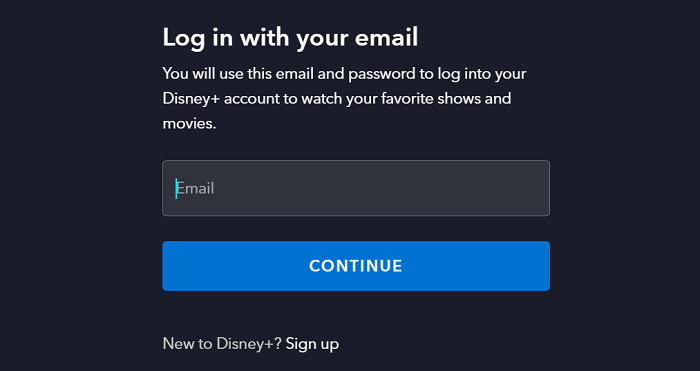
Paso 2. En la página siguiente, deberá escribir su contraseña en el campo designado. "Contraseña" Asegúrese de que la entrada sea precisa, incluidas las letras mayúsculas y los caracteres especiales. Si desea volver a comprobar la contraseña que ha escrito, haga clic en el icono del ojo que se encuentra a la derecha del cuadro.
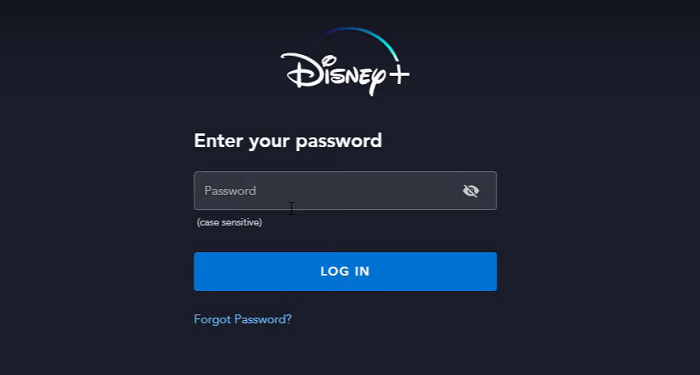
Paso 3. Después de ingresar sus datos de inicio de sesión y navegar con éxito por todos los desafíos de seguridad requeridos, haga clic en el "Acceso" o "Iniciar sesión" Botón para acceder a su cuenta.
Durante el proceso de inicio de sesión, si está utilizando un dispositivo personal de confianza, puede seleccionar la opción "Acuérdate de mí" o "Mantenme conectado" Opción ubicada debajo del campo de contraseña. Si se le solicita, siga las instrucciones proporcionadas para una verificación de seguridad, que puede implicar seleccionar imágenes de una lista, ingresar un código de verificación enviado a su dirección de correo electrónico o número de teléfono asociado, etc.
Consejos:
Asegúrate de que no te confundas con “disneyplus.com/login”, que es la URL para iniciar sesión en tu cuenta de Disney+. Si no tienes una cuenta de Disney+, primero debes crear una a través del sitio web oficial en disneyplus.com/sign-up, luego inicie sesión a través del sitio web oficial en disneyplus.com/login.
Parte 2. Activa Disney Plus en disneyplus.com/begin Código
Después de iniciar sesión en tu cuenta, puedes comenzar a disfrutar de Disney Plus en muchos dispositivos, incluidos televisores inteligentes, consolas de juegos, etc., no solo computadoras y teléfonos. ¿Y cómo? Todo lo que necesitas hacer es activar un inicio de sesión/comenzar en disneyplus.com Código de 8 dígitos en esos dispositivos de transmisión. Aquí está el tutorial en diferentes dispositivos.
1. Iniciar sesión en Disneyplus.com/Iniciar activación en televisores inteligentes y consolas de juegos
Paso 1. Instala la aplicación Disney Plus en tu televisor inteligente o consola de juegos. Luego selecciona "Acceso" Para acceder a su cuenta, aparecerá un código de 8 dígitos en la pantalla.
Paso 2. En su computadora/dispositivo móvil, abra el navegador web y visite la dirección “disneyplus.com/begin”.
Paso 3. Anota el código de 8 dígitos que aparece en la pantalla de tu televisor/consola de juegos y escríbalo en la página web mencionada anteriormente.
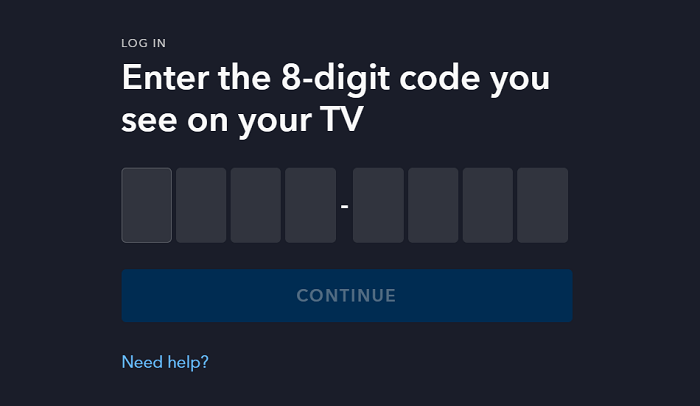
Paso 4. Después de completar este paso, la pantalla de su televisor inteligente/consola de juegos se actualizará y recibirá un mensaje de confirmación indicando que la activación fue exitosa.
Paso 5. Seleccionar “Iniciar transmisión” y ahora puedes comenzar a disfrutar de los programas de TV de Disney Plus en tu televisor inteligente/consola de juegos.
2. Iniciar sesión en Disneyplus.com/Iniciar activación en dispositivos móviles
Paso 1. En tus dispositivos móviles, como iPad y dispositivos Android, inicia la aplicación Disney Plus. Luego, inicia sesión con tu cuenta.
Paso 2. Seleccionar Después de iniciar sesión, se mostrará un código de 8 dígitos en la pantalla.
Paso 3. Abra su navegador web y navegue a la dirección web “disneyplus.com/begin”.
Paso 4. Seleccione Ingresar el código de 8 dígitos y luego presione la tecla "Ingresar" llave.
Parte 3. Solucione el error común de inicio de sesión/comienzo de disneyplus.com
Si tienes algún problema durante el inicio de sesión o la activación, puedes solucionar los errores comunes de inicio de sesión o de inicio de sesión en disneyplus.com siguiendo los métodos que se indican a continuación. Antes de solucionar el error, asegúrate de que no haya ningún problema con tu conexión a Internet y de que tu aplicación Disney Plus esté actualizada a la última versión.
1. Verificar la información de inicio de sesión
Comprueba que has introducido la dirección de correo electrónico, el nombre de usuario y la contraseña correctos en el cuadro. Si olvidas la contraseña, restáurala haciendo clic en el botón "¿Has olvidado tu contraseña?" en la página de inicio de sesión.
2. Verificar la compatibilidad del dispositivo
Si no hay ningún problema con tu información de inicio de sesión, tal vez deberías comprobar si tu dispositivo es compatible o no. Disney Plus Official ha enumerado los Dispositivos compatibles con las plataformas de transmisión multimedia de Disney (haga clic para obtener más detalles).
Nota:
Los dispositivos compatibles pueden cambiar según tu ubicación y algunas regiones pueden tener acceso limitado.
3. Verificar el estado de la suscripción
Si iniciaste sesión correctamente pero no puedes activarla, visita la página de la cuenta de Disney Plus para verificar si tu suscripción está vencida o no. Es probable que la activación falle debido a que tu suscripción venció.
4. Habilitar la creación de perfiles
Dado que ha probado los 3 métodos anteriores pero aún no puede solucionar el problema, tal vez se deba a que su Restringir la creación de perfiles La opción está activada, lo que le impide acceder a sus dispositivos, como televisores inteligentes. No se preocupe, simplemente acceda a Perfil>Cuenta>Restringir creación de perfily asegúrese de que la opción esté desactivada.
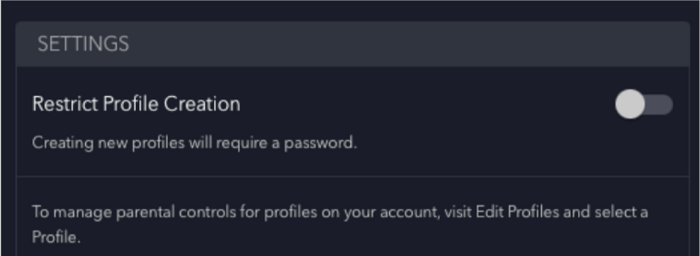
Si ha probado todas las soluciones anteriores y aún no puede resolver el problema, Contacta con el equipo de posventa de Disney Plus para obtener ayuda profesional.
Consejo adicional: disfruta de Disney Plus sin activación
Si no tienes un dispositivo compatible o tu Suscripción a Disney Plus ha expirado y no estás dispuesto a renovarlo, o tienes problemas para manejar el código de inicio de sesión/inicio de disneyplus.com, tal vez puedas considerar usar Descargador de vídeos de Disney Plus de MovPilot para evitar estos problemas.
Como potente descargador de videos de Disney Plus, no escatimará esfuerzos para ayudarte a descargar todos los videos de Disney Plus como archivos MP4 en cualquier dispositivo que desees para reproducirlos sin conexión. Luego, puedes reproducirlos directamente en una PC o descargar los videos de Disney Plus a memorias USB para jugar en otros dispositivos como la TV o la consola de juegos, en cualquier momento y en cualquier lugar.
⭐ Características principales del descargador de videos de Disney Plus de MovPilot
- Descarga películas o series de TV de Disney Plus para MP4/MKV
- Velocidad 5 veces más rápida Para copiar vídeos de Disney Plus En lote
- Guarde todo el audio y los subtítulos originales en varios idiomas
- Retener Dolby Atmos 5.1 Sonido envolvente para una reproducción superior
- Totalmente compatible con Windows/Mac
Las características mencionadas anteriormente hacen que Descargador de vídeos de Disney Plus de MovPilot Destacar como uno de los Los mejores descargadores de vídeos de Disney PlusVeamos cómo ver Disney Plus sin conexión para siempre en Mac, por ejemplo, en unos sencillos pasos.
Paso 1. Instalar y ejecutar MovPilot Disney Plus Video Downloader
Descargar e instalar Descargador de vídeos de Disney Plus de MovPilotLuego, ejecútalo en tu computadora. Inicia sesión en tu cuenta de Disney Plus. Cuando aparezca la ventana de inicio de sesión, completa el registro ingresando tu cuenta de Disney Plus y tu contraseña.

Paso 2. Busca películas o programas de televisión de Disney Plus para descargar
En el "Descargar" Módulo, escribe directamente el título de las películas o programas de TV de Disney Plus que desees en la barra y luego haz clic en el botón de la derecha. Alternativamente, también puedes copiar y pegar la URL del video en la barra para completar la búsqueda de manera más directa y precisa.

Paso 3. Personalizar la configuración de salida
Navegar hasta el icono de engranaje en la esquina superior derecha para comenzar la personalización. Puedes elegir el formato de salida, el códec de video, el idioma del audio, el idioma de los subtítulos, etc. Alternativamente, puedes personalizar películas específicas a través de los botones a la derecha de la página de búsqueda. Selecciona el episodio deseado para comenzar la configuración personalizada si se trata de un programa de TV.

Paso 4. Descarga películas de Disney Plus para verlas sin conexión
Cuando hayas completado la configuración personalizada, pulsa el botón Descargar que aparece detrás de las películas o programas de televisión de Disney Plus para iniciar la conversión. MovPilot Disney Plus Video Downloader completará rápidamente la conversión en alta calidad en tu Mac con tecnología de aceleración de hardware de GPU.
Al finalizar el paso anterior, puedes tocar el "Historia" Módulo para consultar y disfrutar de tus descargas de Disney Plus al estilo de una película. También puedes moverlas a otros dispositivos para verlas o divertirte sin conexión.

Nota:
Las películas y programas de TV de Disney Plus descargados son para Sólo para uso personalNo los utilice con fines comerciales ni que infrinjan los derechos de autor.
Conclusión
En resumen, es necesario aprender a utilizar el código de inicio de sesión/inicio de disneyplus.com y cómo activarlo en varios dispositivos inteligentes que permitan jugar. Dado que podría resultar problemático debido a diversos problemas como la incompatibilidad de dispositivos, Descargador de vídeos de Disney Plus de MovPilot te ayudará a disfrutar de las películas y programas de televisión de Disney Plus de forma más sencilla y fluida. ¡Pulsa el botón de abajo y diviértete viendo películas!
Descargador de vídeos de Disney Plus de MovPilot
¡Descarga películas y programas de Disney Plus para verlos sin conexión fácilmente!







